在處理大量的 Word 文檔時,統一修改它們的元數據是一項常見的任務。 元數據包括文件屬性、作者、標題、主題等信息,對於組織和管理文檔庫非常重要。 但是,手動逐個打開並修改每個文檔的元數據是費時費力的。 因此,需要一種批量修改的方法來提高效率。 我們可以使用一些第三方工具來批量修改 Word 文檔的元數據。
在處理大量 Word 文檔時,統一修改其元數據的重要性不言而喻。 元數據提供了有關文檔的關鍵信息,幫助我們更好地組織、管理和搜索文檔庫。 通過批量修改元數據,我們可以確保文檔符合一致的命名和分類標準,便於識別和檢索特定文檔。 拿一個實際的例子來說,公司裡的管理員同城負責管理數百個客戶合同的文檔庫。 每個合同文檔都保存為單獨的 Word 文件,並包含有關合同的元數據,如客戶名稱、合同日期、合同類型等。 由於工作量巨大,合同文檔的元數據可能存在不一致的問題,如不同的客戶名稱拼寫、日期格式或缺失的合同類型。 為了解決這個問題,我們可以使用批量修改 word 元數據的方法。
今天要介紹的「我的ABC軟體工具箱」就能輕鬆幫我們解決這個問題。 它是一款功能強大的批量文件處理工具,提供了廣泛的功能,包括批量重命名、批量刪除文件內容、其中也包括了文件元數據的批量修改。 使用該軟件,我們可以輕鬆選擇多個 PDF 文件,並一次性修改它們的元數據。 該工具提供了直觀的界面,讓用戶快速瀏覽和編輯每個文件的元數據字段,如主題、作者、標題等, 這個工具是為了幫助用戶高效地處理大量文件。 接下來就讓我們一起來學習一下如何使用它來將大量 word 文檔元數據統一進行批量修改的吧!
首先打開軟件,點擊「文件屬性」-「修改 office 和 PDF 的元數據」。
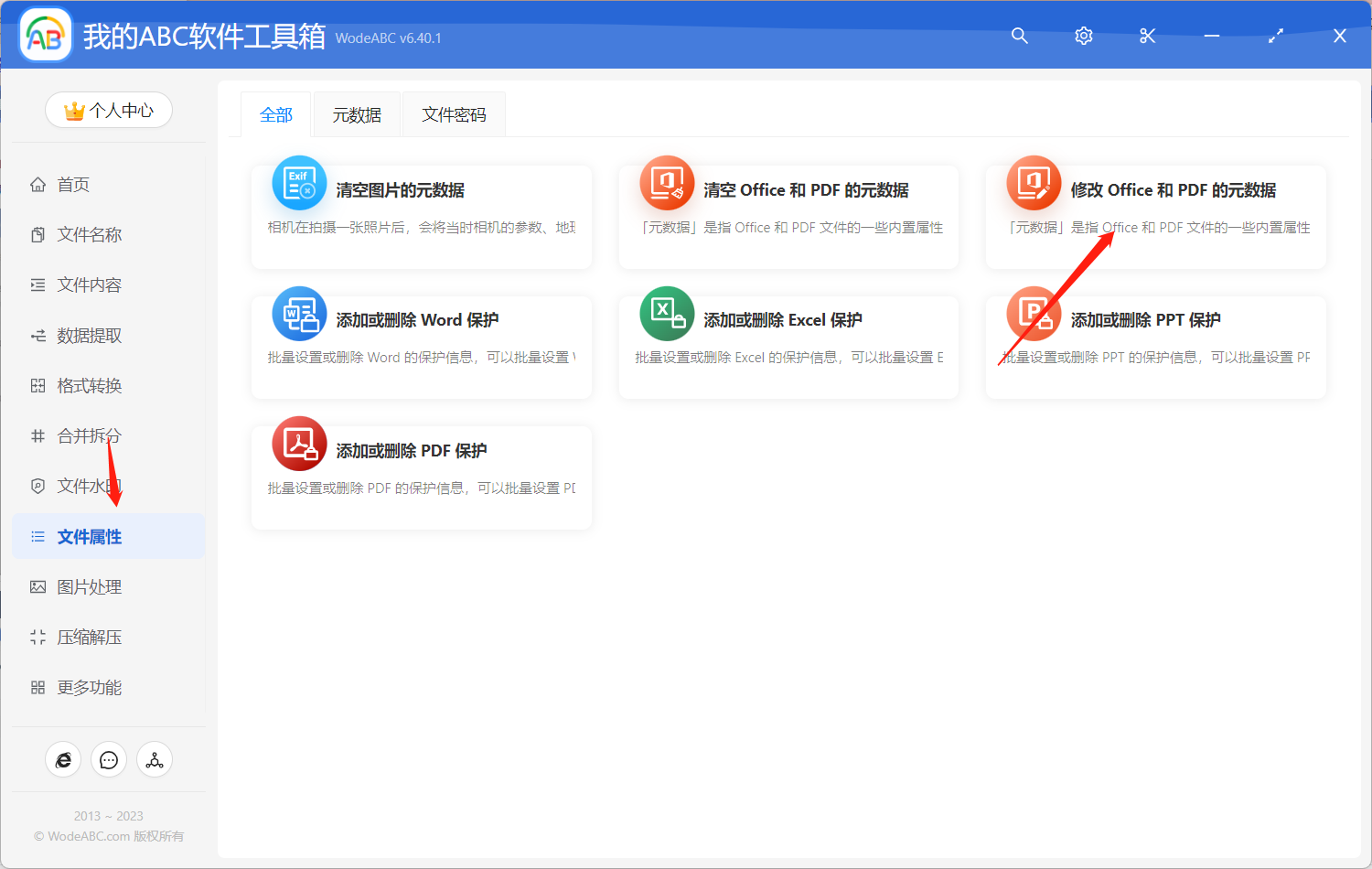
將需要修改元數據的 Word 文件上傳其中。
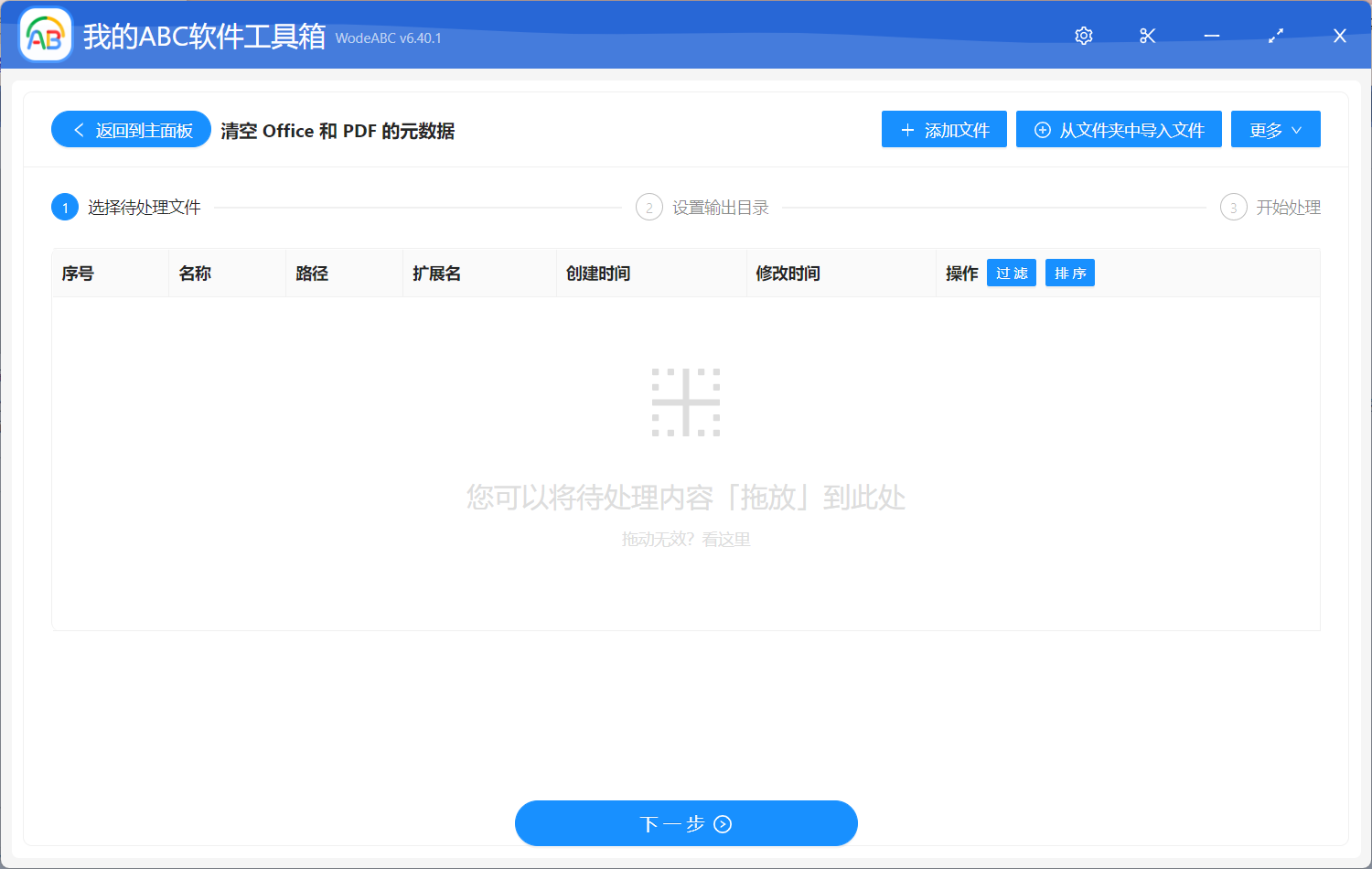
在接下來的設置界面當中,點擊右上方的「新建配置」,在彈出窗口中我們可以根據自身需求新建一組元數據配置來將其應用到多個文件當中,其中包括了主題、標題、作者、備註等等多項內容。 設置好後進行保存,點擊「下一步」。
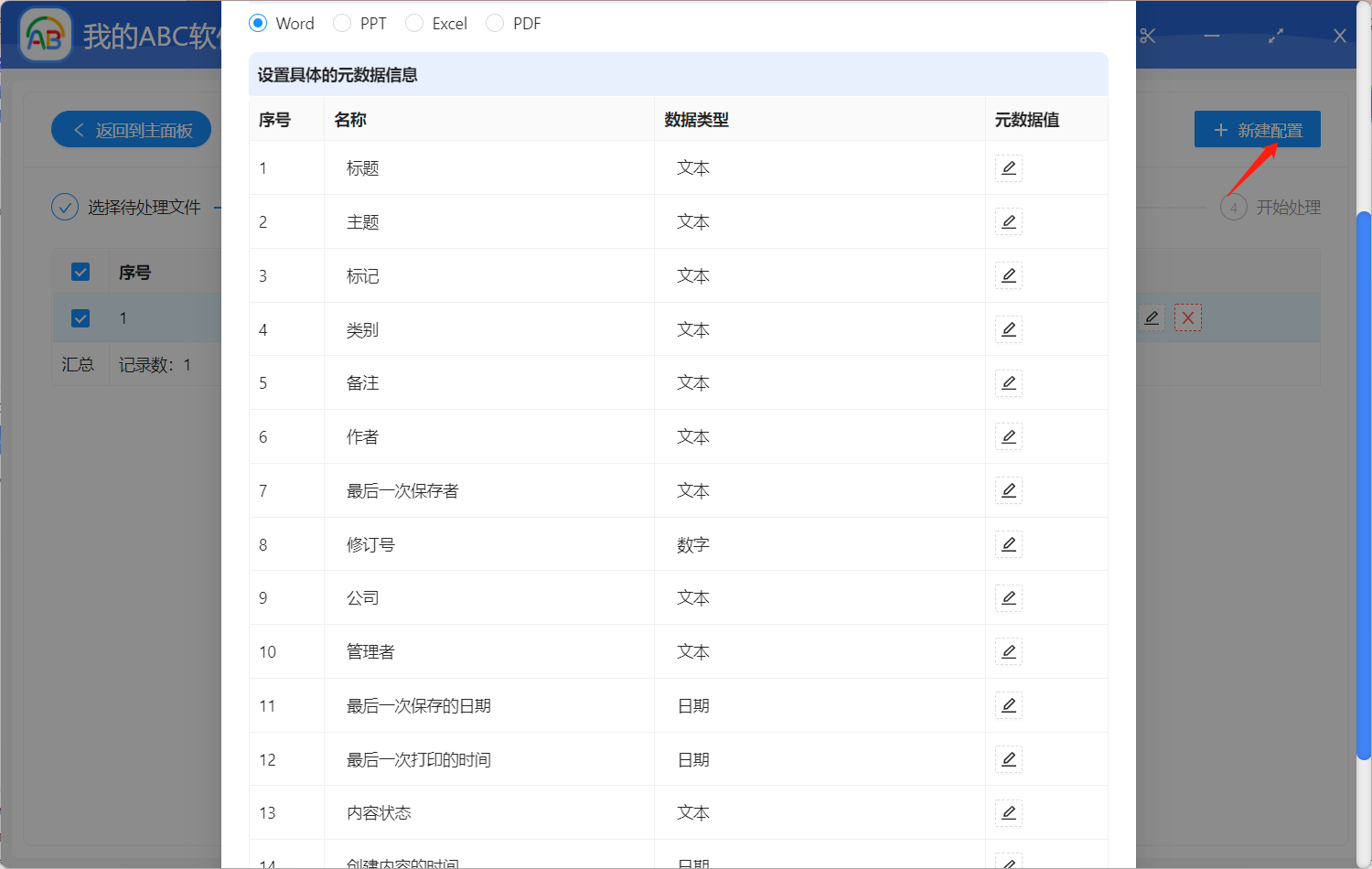
接下來只需要設置好輸出目錄,最後點擊「開始處理」即可。
等待處理完成,我們可以在剛剛設置好的文件夾中找到輸出結果進行查看。 下圖為按照步驟實際操作後得到的結果,我們可以看到,圖片一展示了原 Word 文檔並沒有包含特殊的元數據信息,在按照以上步驟實際操作後,在圖片二的輸出文件屬性中可以看到,軟件自動將上面設置好的配置應用在了現在的 pdf 元數據當,其中包括了標題、作者、主題等多項內容。
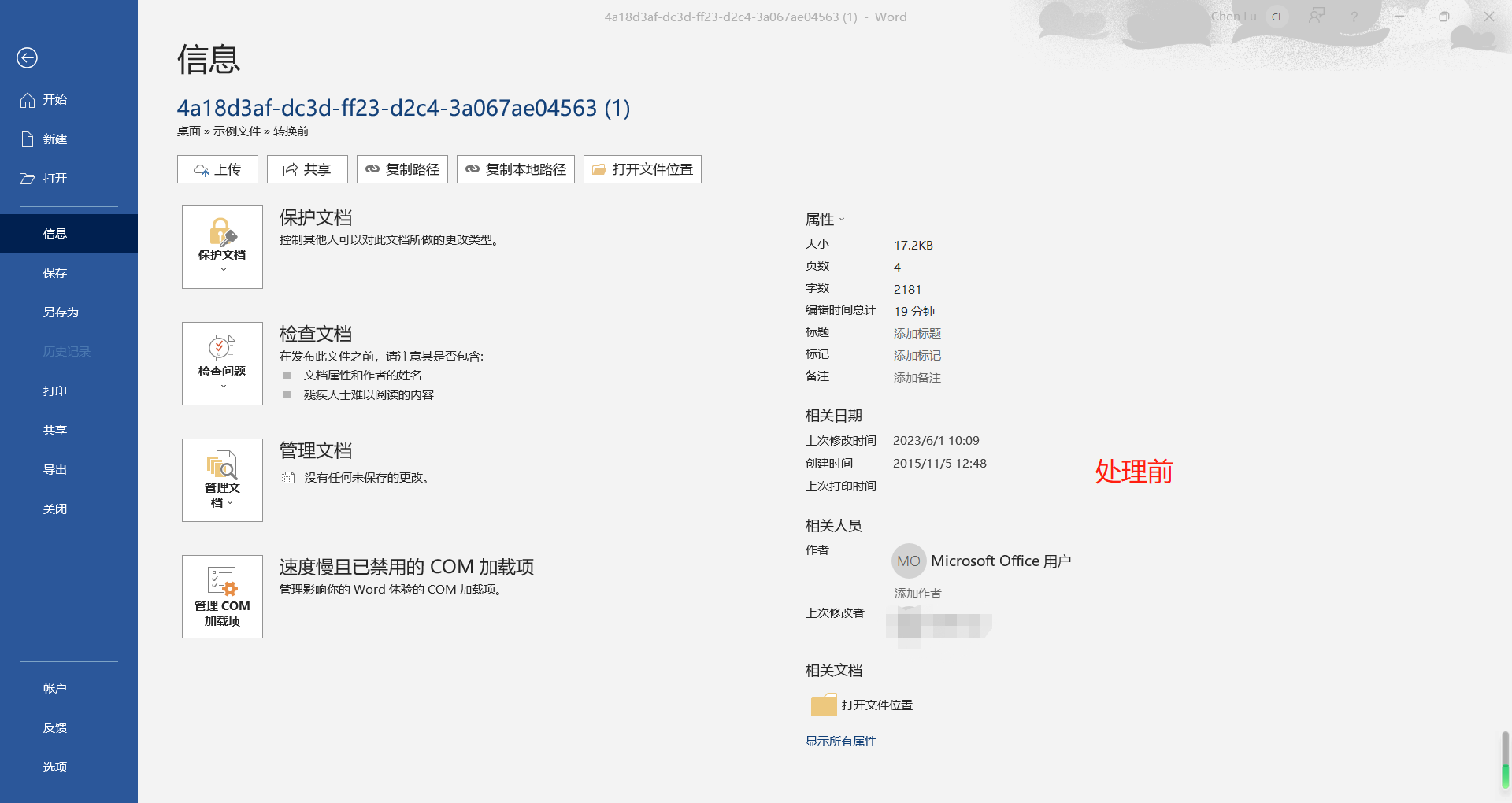
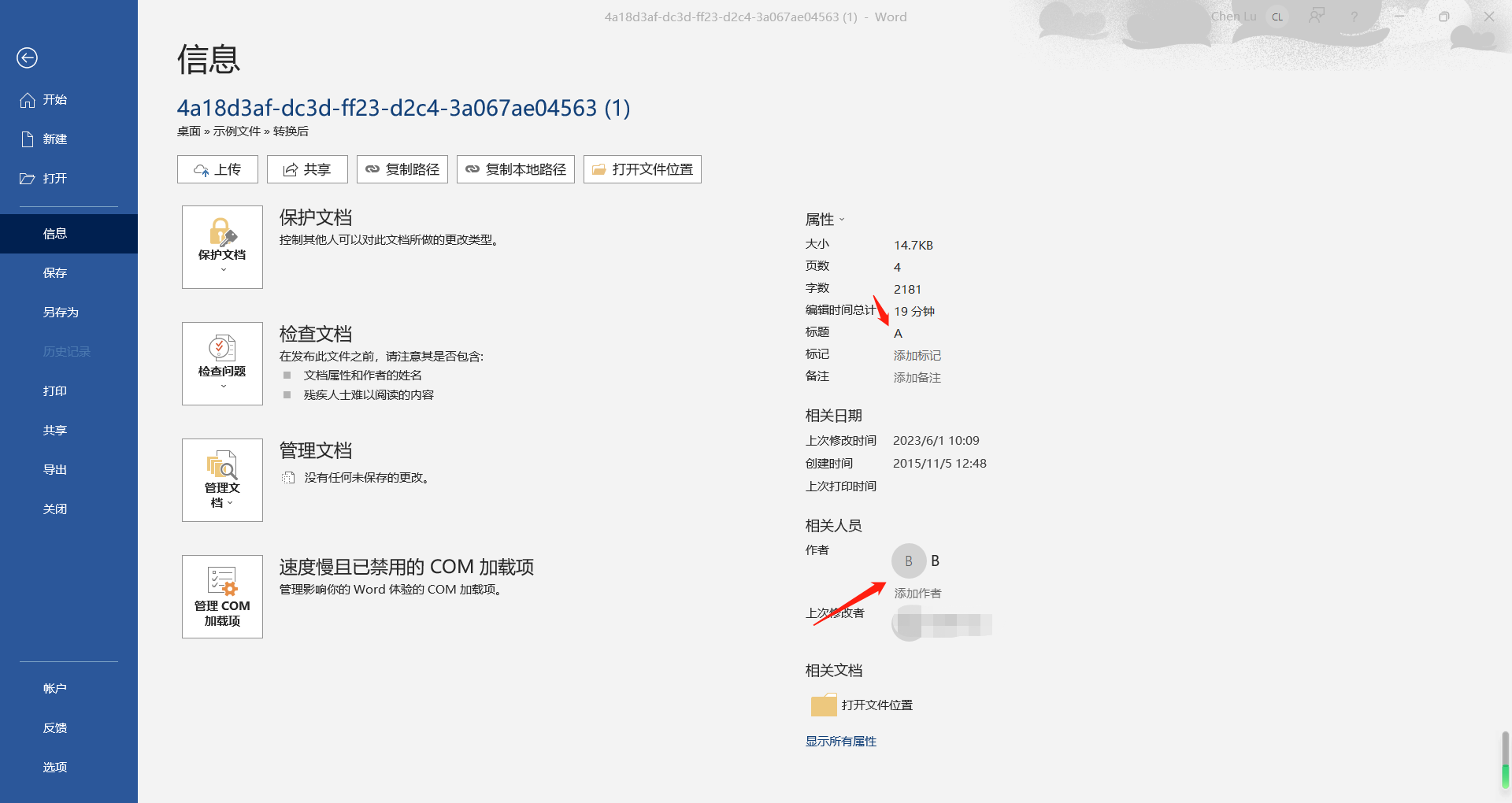
今天的文章內容到這裡就要結束了,通過閱讀本文我們可以清楚的了解到,使用一款文中這樣專業的工具來實現批量清空 word 元數據能夠為我們節省出大量的時間和精力,以便可以處理更多事務。 其次,使用批量文件處理工具可以確保一致性和準確性。 您可以根據自定義規則和選項對文件進行統一命名、歸檔和元數據修改,確保文件命名規範,方便日後的查找和管理。 這對於個人用戶、企業或組織來說都非常重要,可以提高工作效率和文件管理的質量。